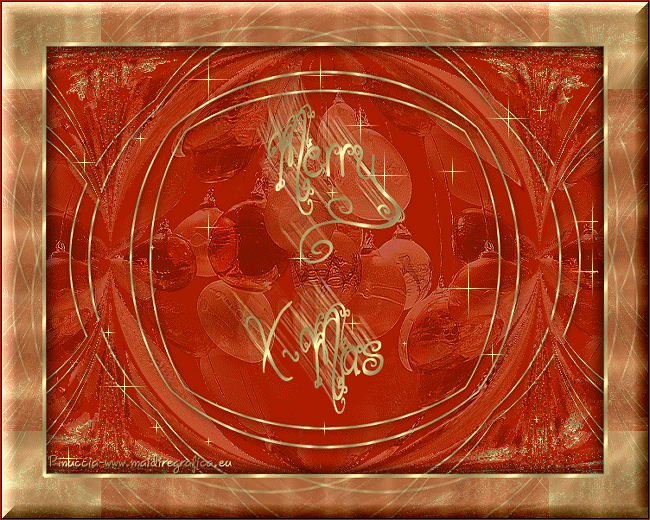|
MERRY X-MAS
 Version française Version française
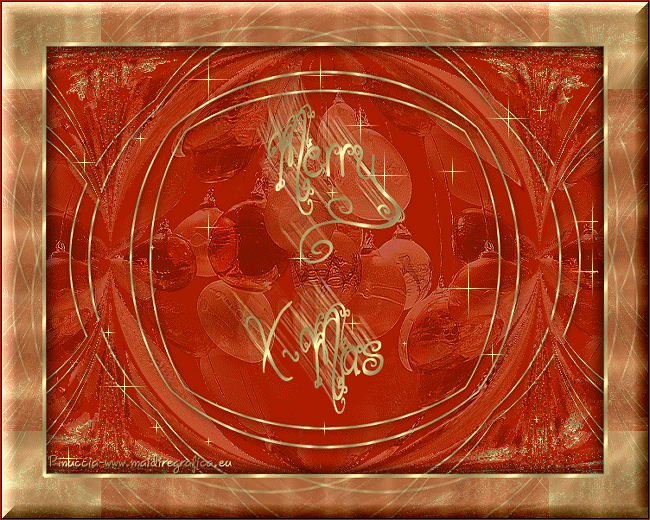
Merci Annie pour la permission de traduire tes tutoriels

Ce tutoriel à été créé et traduit avec CorelX12, mais il peut également être exécuté avec les autres versions.
Suivant la version utilisée, vous pouvez obtenir des résultats différents.
Depuis la version X4, la fonction Image>Miroir a été remplacée par Image>Renverser horizontalement,
et Image>Renverser avec Image>Renverser verticalement.
Dans les versions X5 et X6, les fonctions ont été améliorées par la mise à disposition du menu Objets.
Avec la nouvelle version X7, nous avons encore Image>Miroir et Image>Renverser/Retourner, mais avec nouvelles différences.
Voir les détails à ce sujet ici
Certaines dénominations ont changées entre les versions de PSP.
Les plus frequentes dénominations utilisées:

Traduction en italien ici
Vos versions ici
Nécessaire pour réaliser ce tutoriel:
Matériel ici
Modules Externes:
consulter, si nécessaire, ma section des filtres ici
Filters Unlimited 2.0 ici
Toadies qui
VM Natural qui
Bordermania qui
Filtres Toadies et VM Natural peuvent être utilisés seuls ou importés dans Filters Unlimited.
voir comment le faire ici).
Si un filtre est fourni avec cette icône,  on est obligé à l'importer dans Unlimited on est obligé à l'importer dans Unlimited
Animation Shop ici

en fonction des couleurs utilisées, vous pouvez changer le mode mélange et l'opacité des calques.
Ouvrez la police et la minimiser. Vous la trouverez dans la liste des polices disponibles lorsque vous en avez besoin.
Avec les nouveaux s.o. ce n'est plus possible. Pour utiliser une police, vous devez le copier dans le dossier Fonts de Windows.
1. Placer en avant plan la couleur claire #b9874a,
et en arrière plan la couleur foncée #ad1e00.
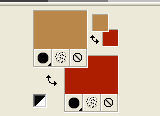
2. Ouvrir une nouvelle image transparente 650 x 500 pixels,
et remplir  avec la couleur d'arrière plan. avec la couleur d'arrière plan.
3. Ouvrir kerstballen - Édition>Copier.
Revenir sur votre travail et Édition>Coller comme nouveau calque.
4. Effets>Effets d'image>Mosaïque sans jointures, par défaut

Réduire l'opacité de ce calque à 26%.
5. Calques>Fusionner>Calques visibles.
Effets>Effets de bords>Accentuer.
6. Placer en arrière plan Motif, et sélectionner un motif or à choix.
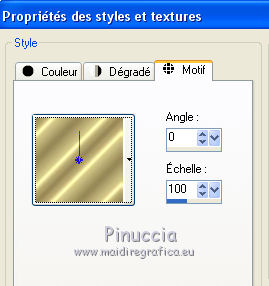
7. Activer l'outil Texte  , police Holiday Home , police Holiday Home

Écrivez le texte.
Objets>Aligner>Centrer sur le support.
Calques>Convertir en calque raster.
8. Calques>Dupliquer.
Vous positionns sur le calque de dessous de l'original.
9. Réglage>Flou>Flou directionnel, ou flou de mouvement
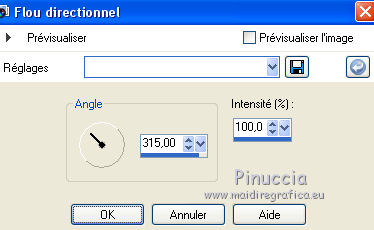
Effets>Effets de bords>Accentuer davantage.
10. Calques>Fusionner>Tous.
11. Sélections>Sélectionner tout.
Sélections>Modifier>Contracter - 30 pixels.
12. Sélections>Modifier>Sélectionner les bordures de la sélection.
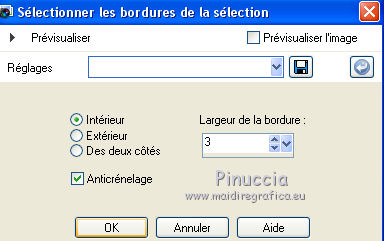
13. Calques>Nouveau calque raster.
Remplir  la sélections avec le motif or. la sélections avec le motif or.
14. Sélections>Transformer la sélection en calque.
15. Image>Redimensionner, à 90%, redimensionner tous les calques décoché.
Sélections>Désélectionner tout.
16. Calques>Fusionner>Fusionner le calque de dessous.
17. Effets>Effets 3D>Ombre portée.

18. Calques>Fusionner>Calques visibles.
19. Effets>Effets géométriques>Cercle.
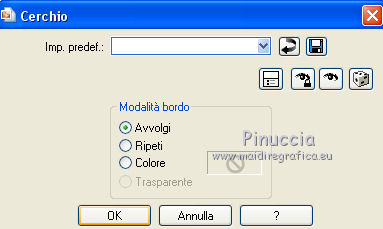
20. Image>Ajouter des bordures, 50 pixels, symétrique, couleur d'avant plan.
21. Activer l'outil Baguette magique 

cliquer sur la bordure pour la sélectionner.
Remplir  la sélection avec le motif or. la sélection avec le motif or.
22. Effets>Modules Externes>Toadies - What are you.
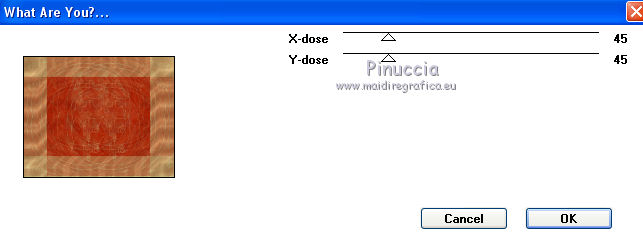
23. Effets>Modules Externes>Bordermania - Frame#2.

24. Sélections>Inverser.
Effets>Effets 3D>Découpe.
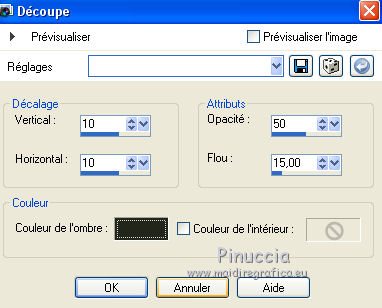
Répéter l'Effet Découpe, mais vertical et horizontal -10.
25. Sélections>Modifier>Sélectionner les bordures de la sélection.
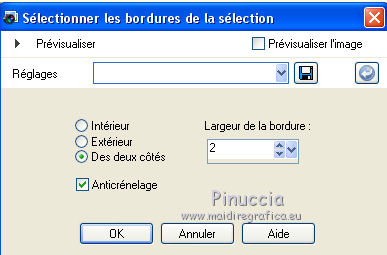
26. Calques>Nouveau calque raster.
Remplir  la sélection avec le motif or. la sélection avec le motif or.
Sélections>Désélectionner tout.
27. Signer votre travail sur un nouveau calque.
28. Image>Ajouter des bordures, 1 pixel, symétrique, couleur d'arrière plan.
29. Image>Redimensionner, à 650 pixels de largeur, redimensionner tous les calques coché.
30. Sélections>Sélectionner tout.
Sélections>Modifier>Contracter - 52 pixels.
31. Calques>Dupliquer - 2 fois (en total 3 calques).
32. Effects>Modules Externes>VM Natural - Sparkle.
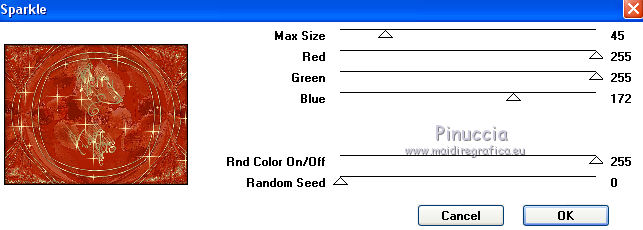
33. Vous positionner sur le calque de dessous de la première copie.
Effets>Modules Externes>VM Natural - Sparkle - changer Random Seed avec 100 et ok.
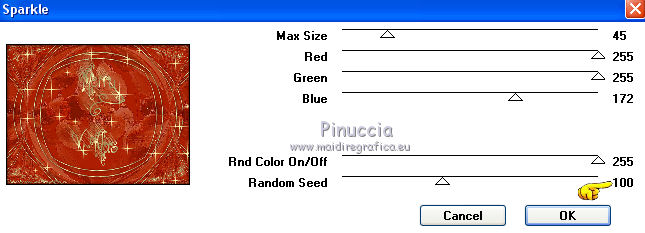
34. Vous positionner sur le calque du bas de la pile.
Effets>Modules Externes>VM Natural - Sparkle - changer Random Seed avec 200 et ok.
Sélections>Désélectionner tout.
35. Enregistrer en Animation Shop(*.psp).

36. Ouvrir Animation Shop et l'image que vous avez enregistrée.
Et vous aurez une animation composée de 3 images.
37. Édition>Sélectionner tout.
Animation Propriétés de l'image, et régler la durée à 40

Contrôoler le résultat en cliquant sur Visualiser  et enregistrer en gif. et enregistrer en gif.
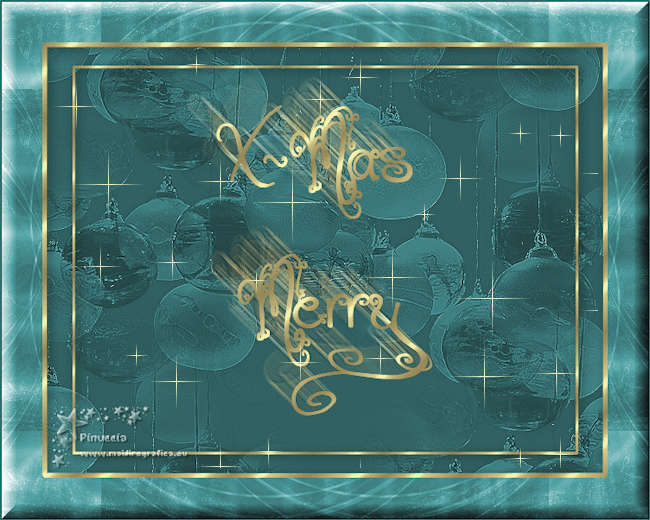

Si vous avez des problèmes, ou des doutes, ou vous trouvez un link modifié, ou seulement pour me dire que ce tutoriel vous a plu, vous pouvez m'écrire.
22 Novembre 2018
|
 Version française
Version française